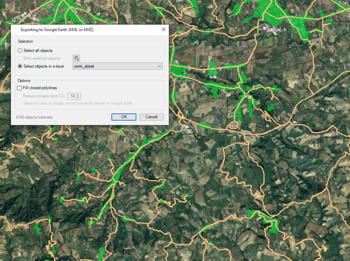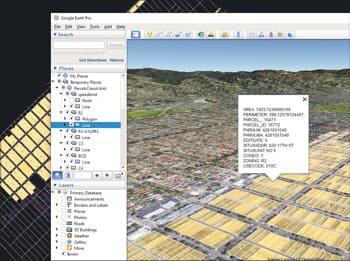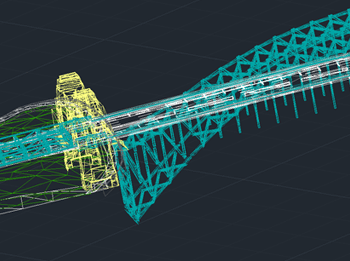Unabhängig von den erweiterten Exportfunktionen der App findet der Benutzer ein spezielles Tool vor, um Objekte in den sichtbaren Ebenen der Zeichnung und ihre Daten ganz oder teilweise in eine KML- oder KMZ-Datei (Google Earth) mit nur einem Klick zu exportieren. Außerdem ist es möglich, die Datei direkt in Google Earth zu öffnen (falls installiert)
Der Prozess berücksichtigt die aktuelle Organisation der Ebenen und die Eigenschaften der Ebenen und Objekte. Die Elemente in der KML-/KMZ-Datei übernehmen die Farben, Gewichte usw. der Objekte in der Zeichnung. Für jede Ebene wird auch eine Unterteilung basierend auf den Objekttypen in den Ebenen erstellt
3D modellierte Objekte werden auf eine sehr einfache und intuitive Weise nach Google Earth (KML/KMZ) exportiert. Es sind verschiedene Höhen- und Höhenmodi verfügbar (relativ zum Boden, Meeresboden, absolut...)